Фирма "1С" уведомляет о решении проблемы установки и запуска программного продукта "1С:Бухгалтерия 8. Учебная версия", в результате которой у части пользователей могли возникнуть трудности с созданием информационных баз, без которых работа с программой невозможна. Описание проблемы приведено в Приложении 1.
Проблема возникает для дисков "1С:Бухгалтерии 8. Учебная версия" 4601546056733, отгруженных в продажу после 05 октября 2009 г.
20.11.2009 г. выпущена новая версия 8.2.15.15 программы установки конфигураций setup.exe, в которой данная проблема решена.
Продажа "1С:Бухгалтерии 8. Учебная версия" временно приостановлена и будет возобновлена сразу же после получения тиража новых дисков.
Как поступить, если возникла проблема с установкой и запуском программы "1С:Бухгалтерия 8. Учебная версия"?
1. Пользователям, у которых возникли проблемы при установке "1С:Бухгалтерия 8. Учебная версия":
a. Воспользоваться инструкцией, приведенной в Приложении 2.
b. Если выполнение данной инструкции вызывает трудности или не приводит к желаемому результату, обратиться к партнеру "1С" в Вашем городе для замены диска (список партнеров "1С" приведен на https://1c.ru/rus/partners/franch-citylist.jsp) или в магазины "1С Интерес" (список магазинов приведен на http://www.1c-interes.ru/shops/)
2. Партнерам, к которым обратились пользователи, столкнувшиеся с проблемой установки "1С:Бухгалтерия 8. Учебная версия":
a. Перезаписать диск самостоятельно, заменив программу установки конфигурации \configs81\AccountingEduc\setup.exe с диска учебной версии новой версией 8.2.15.15, опубликованной на http://users.v8.1c.ru/Platform_8_1_15_14.aspx. Опубликованную версию setup.exe следует использовать только для версии платформы 8.1.
b. Передать диск пользователю, забрав и уничтожив при этом диск из старой поставки.
3. Партнерам, имеющим складские запасы продукта "1С:Бухгалтерия 8. Учебная версия", выпущенного после 5.10.2009г. (метка диска 8114ACCNTE16182):
a. При закупке через дистрибьюторов обратиться к дистрибьюторам или, если это удобнее, на линию консультации фирмы "1С" для замены дисков, после чего заменить диски в комплектах (диск + книга) на новые, старые диски уничтожить. Ориентировочно обмен дисков начнется в конце ноября.
b. При закупке напрямую в фирме "1С" обратиться на линию консультации фирмы "1С" для замены дисков.
4. Дистрибьюторам, имеющим складские запасы продукта "1С:Бухгалтерия 8. Учебная версия", выпущенного после 5.10.2009 г. (метка диска 8114ACCNTE16182), будут переданы новые диски для перекомплектации данного программного продукта, дополнительно будет выданы обменные диски для замены по партнерским заявкам. Инструкции дистрибьюторам будут разосланы дополнительно.
Приложение 1
Описание выявленных и исправленных проблем установки запуска учебных версий:
- Реализовано автоматическое изменение каталога шаблонов, если каталог шаблонов не настроен пользователем, и у пользователя компьютера нет прав на запись файлов в каталог программных файлов. В этом случае в качестве каталога шаблонов устанавливается каталог в каталоге персональных настроек пользователя.
- Исправлена ошибка определения каталога по умолчанию для учебной версии.
Приложение 2
Инструкция по решению проблемы установки информационных баз учебной версии "1С:Бухгалтерия 8"
Данная инструкция предназначена для решения проблемы с установкой конфигурации "1С:Бухгалтерия 8. Учебная версия" в тех случаях, когда при первом запуске список шаблонов пустой, как показано на рисунке:
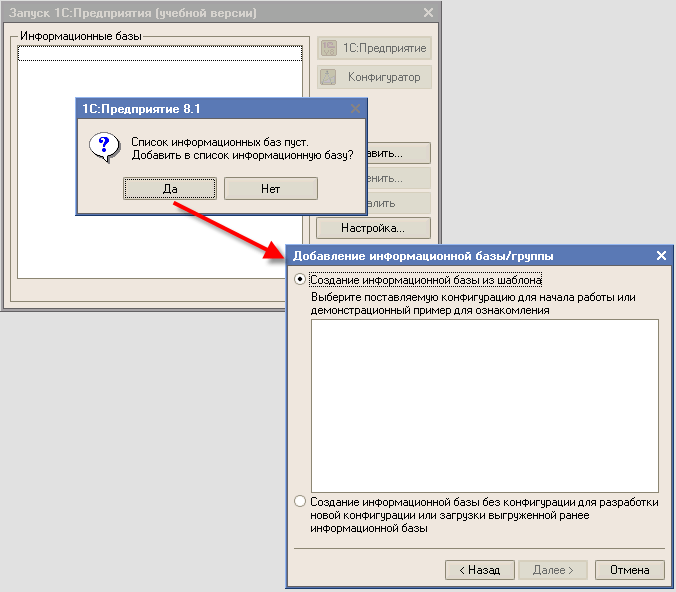
Такая ситуация может возникнуть, в частности, если установка конфигурации проводилась на компьютере впервые.
Для решения этой проблемы необходимо убедиться, что ранее был выполнен раздел инструкции по установке и запуску об установке шаблона конфигурации "1С:Бухгалтерия 8. Учебная версия" ("В стартовом меню диска выберите пункт "Конфигурация "Бухгалтерия предприятия (учебная)"…").
Если этот раздел инструкции был выполнен, но проблема не исчезла, тогда необходимо выполнить следующие действия:
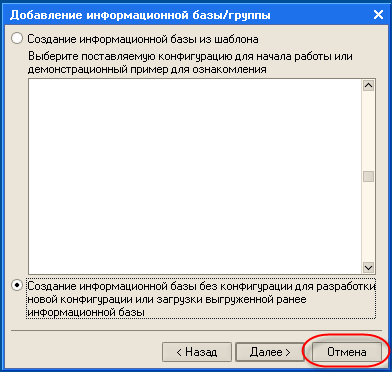
- Нажать кнопку "Отмена"
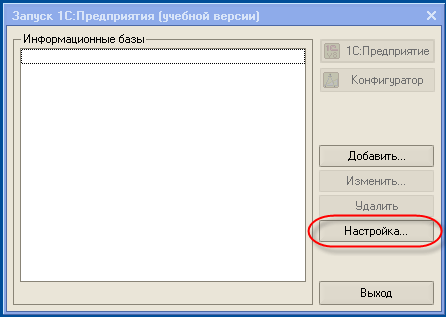
- В окне запуска нажать кнопку "Настройка"
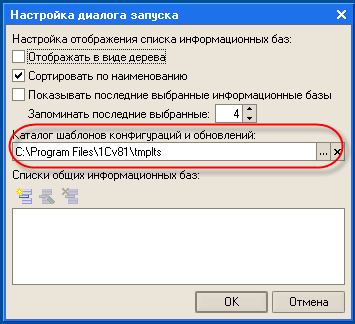
- В появившемся окне в поле "Каталог шаблонов конфигураций и обновлений" указать путь к каталогу, в котором был установлен шаблон конфигурации.
Как правило, это C:\Program Files\1cv8\tmplts - как показано ниже на рисунке. Если Вы установили шаблон конфигурации в другой каталог, то укажите его.

- Подтвердить сделанную настройку, нажав кнопку "OK".
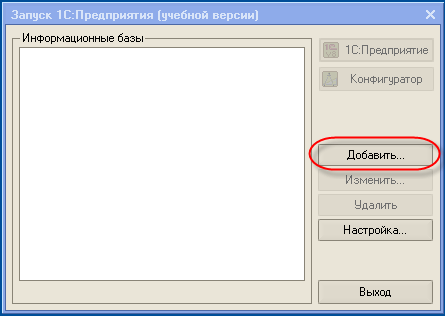
- Затем следует в окне запуска нажать кнопку "Добавить"
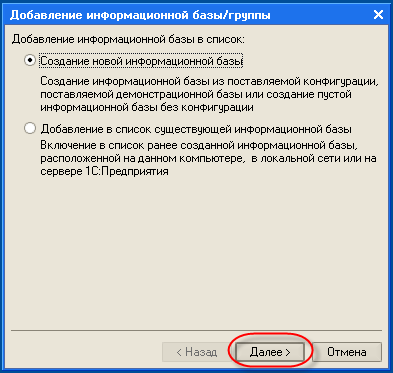
- В окне добавления информационной базы нажать "Далее"
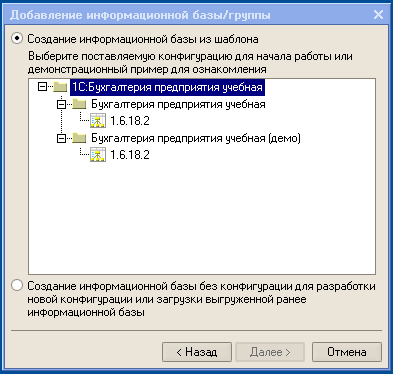
- Продолжить установку согласно инструкции по установке и запуску.